Word ファイル形式は Microsoft 社によって考案され、次第にかけがえのないものとなってきました。私たちが目にした印刷物やデジタル出版物、報告書、パンフレット、履歴書のほとんどは Word で作成されたものです。この記事では、Spire.Doc for Java を使用して、Java で Word ドキュメントをプログラム的に作成する方法を学びます。
Spire.Doc for Java が提供する Document クラスは、ドキュメントモデルを表し、Word ドキュメントをゼロから作成したり、既存の Word ファイルを読み込んでさらに修正するために使用されます。Word ドキュメントは少なくとも1つのセクション(Section クラスで表される)を含んでいなければならず、各セクションは段落、表、ヘッダー、フッターなどの Word の基本要素のためのコンテナとなります。以下は、このチュートリアルで扱う主要なクラスとメソッドのリストです。
| メンバー | 説明 |
| Document クラス | Word ドキュメントモデルを表現する。 |
| Section クラス | Wordドキュメント内のセクションを表す。 |
| Paragraph クラス | セクション内の段落を表す。 |
| ParagraphStyle クラス | 段落に適用可能なフォントのフォーマット情報を定義する。 |
| Section.addParagraph() メソッド | セクションに段落を追加する。 |
| Paragraph.appendText() メソッド | 段落の末尾にテキストを追加する。 |
| Paragraph.applyStyle() メソッド | 段落にスタイルを適用する。 |
| Document.saveToFile() メソッド | ドキュメントを拡張子が .doc または .docx の Word ファイルに保存します。この方法は、PDF、XPS、HTML、PLC などへの保存にも対応しています。 |
Spire.Doc for Java をインストールします
まず、Spire. Doc for Java を Java プロジェクトに追加する必要があります。JAR ファイルは、このリンクからダウンロードできます。Maven を使用する場合は、次のコードをプロジェクトの pom.xml ファイルに追加する必要があります。
<repositories>
<repository>
<id>com.e-iceblue</id>
<name>e-iceblue</name>
<url> https://repo.e-iceblue.com/nexus/content/groups/public/</url>
</repository>
</repositories>
<dependencies>
<dependency>
<groupId>e-iceblue</groupId>
<artifactId>spire.doc</artifactId>
<version>10.7.4</version>
</dependency>
</dependencies>Java で簡単な Word ドキュメントを作成する
以下は、Spire.Doc for Java を使用して、いくつかの段落を含む簡単な Word ドキュメントを作成する手順です。
- Document クラスのオブジェクトを作成します。
- Document.addSection() を使用してセクションを追加します。
- Section.getPageSetup().setMargins() メソッドを使用して、ページの余白を設定します。
- Section.addParagraph() メソッドを使用して、セクションにいくつかの段落を追加します。
- Paragraph.appendText() メソッドを使用して、段落にテキストを追加します。
- ParagraphStyle クラスのオブジェクトを作成し、Paragraph.applyStyle() を使用して段落に適用します。
- Document.saveToFile() メソッドを使用して、Word ドキュメントをファイルに保存します。
- Java
import com.spire.doc.Document;
import com.spire.doc.FileFormat;
import com.spire.doc.Section;
import com.spire.doc.documents.HorizontalAlignment;
import com.spire.doc.documents.Paragraph;
import com.spire.doc.documents.ParagraphStyle;
import java.awt.*;
public class createWordDocument {
public static void main(String[] args) {
//Documentクラスのオブジェクトを作成する
Document doc = new Document();
//セクションを追加する
Section section = doc.addSection();
//ページの余白を設定する
section.getPageSetup().getMargins().setAll(40f);
//タイトルとして段落を追加する
Paragraph titleParagraph = section.addParagraph();
titleParagraph.appendText("Spire.Doc for Java の紹介");
//本文として2つの段落を追加する
Paragraph bodyParagraph_1 = section.addParagraph();
bodyParagraph_1.appendText("Spire.Doc for Java は、Java アプリケーションが Microsoft Word に依存せずに Word 文書を" +
"作成、変換、操作、および印刷できるようにする専門的な Word API です。");
Paragraph bodyParagraph_2 = section.addParagraph();
bodyParagraph_2.appendText("この多機能ライブラリを使用することで、開発者は、画像、ハイパーリンク、デジタル署名、" +
"ブックマークと透かしの挿入、ヘッダーとフッターの設定、テーブルの作成、背景画像の" +
"設定、脚注と文末脚注の追加など、さまざまなタスクを簡単に処理できます。");
//タイトル段落のスタイルを作成し、適用する
ParagraphStyle style1 = new ParagraphStyle(doc);
style1.setName("titleStyle");
style1.getCharacterFormat().setBold(true);;
style1.getCharacterFormat().setTextColor(Color.BLUE);
style1.getCharacterFormat().setFontName("Yu Mincho");
style1.getCharacterFormat().setFontSize(16f);
doc.getStyles().add(style1);
titleParagraph.applyStyle("titleStyle");
//本文の段落のスタイルを作成し、適用する
ParagraphStyle style2 = new ParagraphStyle(doc);
style2.setName("paraStyle");
style2.getCharacterFormat().setFontName("Yu Mincho");
style2.getCharacterFormat().setFontSize(12);
doc.getStyles().add(style2);
bodyParagraph_1.applyStyle("paraStyle");
bodyParagraph_2.applyStyle("paraStyle");
//段落の水平方向の配置を設定する
titleParagraph.getFormat().setHorizontalAlignment(HorizontalAlignment.Center);
bodyParagraph_1.getFormat().setHorizontalAlignment(HorizontalAlignment.Justify);
bodyParagraph_2.getFormat().setHorizontalAlignment(HorizontalAlignment.Justify);
//最初の行のインデントを設定する
bodyParagraph_1.getFormat().setFirstLineIndent(30) ;
bodyParagraph_2.getFormat().setFirstLineIndent(30);
//段落後の間隔を設定する
titleParagraph.getFormat().setAfterSpacing(10);
bodyParagraph_1.getFormat().setAfterSpacing(10);
//ドキュメントをファイルに保存する
doc.saveToFile("Wordドキュメント.docx", FileFormat.Docx_2013);
doc.close();
}
}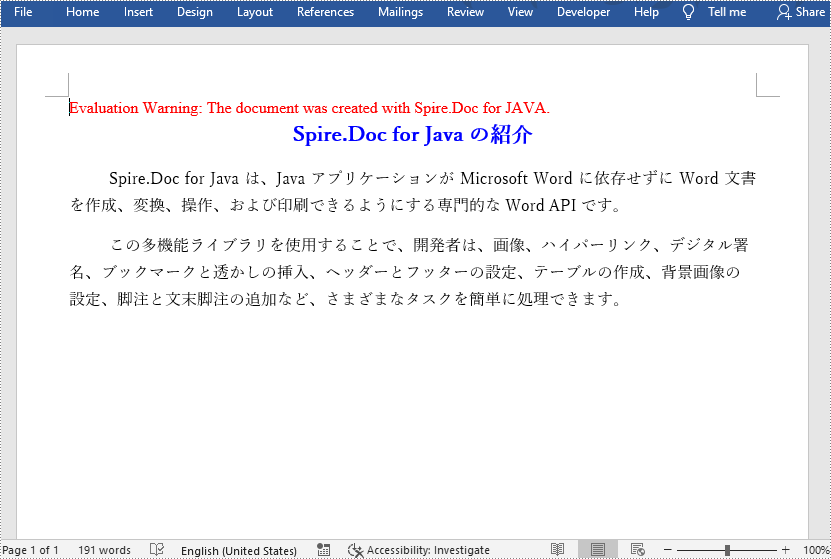
一時ライセンスを申請する
結果ドキュメントから評価メッセージを削除したい場合、または機能制限を取り除く場合は、についてこのメールアドレスはスパムボットから保護されています。閲覧するにはJavaScriptを有効にする必要があります。 にお問い合わせ、30 日間有効な一時ライセンスを取得してください。







